Oh My Zshは、Zshの強力なカスタマイズツールであり、豊富なテーマとプラグインでターミナル操作をより効率的にします。この記事では初心者向けに、Oh My Zshの基本的なインストール手順からテーマ設定、オススメのテーマとプラグイン、さらには作業効率を高めるための具体的な活用方法を解説します。
 管理人
管理人本記事の読者層は以下の方を想定しています。
- 初めてOh My Zshを使う初心者の方
- ターミナルの設定やカスタマイズに興味がある方
- 新しい開発環境に慣れたいITエンジニアの方
はじめに:ZshとOh My Zshの基本
Linuxを使用する上で避けて通れないのが「コマンドラインインターフェース」(CLI)です。特にZsh(Z Shell)は、その便利な機能や柔軟なカスタマイズ性で人気を集めており、開発者や高度なユーザーに愛用されています。
これは、Windowsで利用されるようなグラフィカルユーザーインターフェイス(GUI)と異なり、コマンドラインという命令文を入力することで、コンピューターを操作するインターフェイスです。
そのZshをさらに強化するツールが「Oh My Zsh」です。Oh My Zshは、Zshの設定を簡単に管理・カスタマイズできるオープンソースのフレームワークで、初心者でも使いやすいよう設計されています。この記事では、Oh My Zshの基本的な設定方法と、豊富なテーマを使ってターミナル環境を自分好みにカスタマイズする手順を詳しく解説します。
Oh My Zshとは?
Oh My Zshは、300以上のプラグインと140以上のテーマを提供しており、ターミナルの操作性を飛躍的に向上させます。例えば、コマンドの補完やシンタックスハイライト(構文強調表示)など、日々の作業を効率化するための強力なツールが数多く用意されています。
また、Oh My Zshを使うことで、初心者でも簡単にZshのカスタマイズが可能になります。インストールはコマンド一つで完了し、その後は数ステップで自分好みのテーマやプラグインを設定できます。


Oh My Zshのインストール手順
まずは、Oh My Zshをインストールする手順を確認してみましょう。以下のコマンドをターミナルに入力して、インストールを行います。
sh -c "$(curl -fsSL https://raw.github.com/ohmyzsh/ohmyzsh/master/tools/install.sh)"上記コマンドを実行すると、Oh My Zshがインストールされ、デフォルトで使用するシェルがZshに切り替わります。
必要なパッケージの確認
Oh My Zshのインストール前に、Zshがインストールされているかを確認しましょう。以下のコマンドで確認できます。
zsh --versionもしZshがインストールされていない場合、次のコマンドでインストールできます(Ubuntuの例)。
sudo apt install zshOh My Zshのテーマ設定
Oh My Zshの一つの魅力は、140以上のテーマを自由に選んでカスタマイズできることです。テーマはターミナルの見た目や使用感を大きく変え、操作の効率を向上させます。
(1) zsh-syntax-highlighting
sh を使用すると最初に気づくのは、その独特な外観です。テーマは、端末に独特の色といくつかの役立つ情報を追加する事前定義されたプロンプト構成です。
Oh My Zsh には、以下のような140 を超える定義済みテーマが付属しており、そこから選択できます。~/.oh-my-zsh/themesディレクトリをチェックして、インストールされているテーマの完全なリストを確認します。
実際に以下のような140個ほどのテーマが確認できます。
➜ themes git:(master) ls
3den.zsh-theme evan.zsh-theme kennethreitz.zsh-theme rgm.zsh-theme
Soliah.zsh-theme fino-time.zsh-theme kiwi.zsh-theme risto.zsh-theme
adben.zsh-theme fino.zsh-theme kolo.zsh-theme rixius.zsh-theme
af-magic.zsh-theme fishy.zsh-theme kphoen.zsh-theme rkj-repos.zsh-theme
afowler.zsh-theme flazz.zsh-theme lambda.zsh-theme rkj.zsh-theme
agnoster.zsh-theme fletcherm.zsh-theme linuxonly.zsh-theme robbyrussell.zsh-theme
alanpeabody.zsh-theme fox.zsh-theme lukerandall.zsh-theme sammy.zsh-theme
amuse.zsh-theme frisk.zsh-theme macovsky-ruby.zsh-theme simonoff.zsh-theme
apple.zsh-theme frontcube.zsh-theme macovsky.zsh-theme simple.zsh-theme
arrow.zsh-theme funky.zsh-theme maran.zsh-theme skaro.zsh-theme
aussiegeek.zsh-theme fwalch.zsh-theme mgutz.zsh-theme smt.zsh-theme
avit.zsh-theme gallifrey.zsh-theme mh.zsh-theme sonicradish.zsh-theme
awesomepanda.zsh-theme gallois.zsh-theme michelebologna.zsh-theme sorin.zsh-theme
bira.zsh-theme garyblessington.zsh-theme mikeh.zsh-theme sporty_256.zsh-theme
blinks.zsh-theme gentoo.zsh-theme miloshadzic.zsh-theme steeef.zsh-theme
bureau.zsh-theme geoffgarside.zsh-theme minimal.zsh-theme strug.zsh-theme
candy-kingdom.zsh-theme gianu.zsh-theme mira.zsh-theme sunaku.zsh-theme
candy.zsh-theme gnzh.zsh-theme mlh.zsh-theme sunrise.zsh-theme
clean.zsh-theme gozilla.zsh-theme mortalscumbag.zsh-theme superjarin.zsh-theme
cloud.zsh-theme half-life.zsh-theme mrtazz.zsh-theme suvash.zsh-theme
crcandy.zsh-theme humza.zsh-theme murilasso.zsh-theme takashiyoshida.zsh-theme
crunch.zsh-theme imajes.zsh-theme muse.zsh-theme terminalparty.zsh-theme
cypher.zsh-theme intheloop.zsh-theme nanotech.zsh-theme theunraveler.zsh-theme
dallas.zsh-theme itchy.zsh-theme nebirhos.zsh-theme tjkirch.zsh-theme
darkblood.zsh-theme jaischeema.zsh-theme nicoulaj.zsh-theme tjkirch_mod.zsh-theme
daveverwer.zsh-theme jbergantine.zsh-theme norm.zsh-theme tonotdo.zsh-theme
dieter.zsh-theme jispwoso.zsh-theme obraun.zsh-theme trapd00r.zsh-theme
dogenpunk.zsh-theme jnrowe.zsh-theme oldgallois.zsh-theme wedisagree.zsh-theme
dpoggi.zsh-theme jonathan.zsh-theme peepcode.zsh-theme wezm+.zsh-theme
dst.zsh-theme josh.zsh-theme philips.zsh-theme wezm.zsh-theme
dstufft.zsh-theme jreese.zsh-theme pmcgee.zsh-theme wuffers.zsh-theme
duellj.zsh-theme jtriley.zsh-theme pygmalion-virtualenv.zsh-theme xiong-chiamiov-plus.zsh-theme
eastwood.zsh-theme juanghurtado.zsh-theme pygmalion.zsh-theme xiong-chiamiov.zsh-theme
edvardm.zsh-theme junkfood.zsh-theme random.zsh-theme ys.zsh-theme
emotty.zsh-theme kafeitu.zsh-theme re5et.zsh-theme zhann.zsh-theme
essembeh.zsh-theme kardan.zsh-theme refined.zsh-themeテーマの変更方法
テーマの設定はとても簡単です。まず、~/.zshrcファイルをテキストエディタで開きます。
nano ~/.zshrcファイルの中にあるZSH_THEME="robbyrussell"という部分を好きなテーマに変更します。例えば、「agnoster」というテーマに変更する場合は次のように編集します。
ZSH_THEME="agnoster"変更後にターミナルを再起動するか、以下のコマンドで設定を反映させます。
source ~/.zshrcおすすめテーマ
agnoster: 洗練されたデザインと、Gitステータスの視覚的な表示が特徴のテーマです。開発作業をしている方には特に便利です。
bira: シンプルで直感的なデザインを提供しており、初心者でも扱いやすいテーマです。
robbyrussell: デフォルトテーマで、バランスの取れたレイアウトが特徴です。初めてOh My Zshを使う場合には、まずこのテーマを試すのが良いでしょう。
Oh My Zshのプラグインで作業効率をアップ
テーマと同様に、Oh My Zshは300以上のプラグインを提供しており、これらを活用することでコマンドラインの操作を効率化できます。
プラグインのインストールと有効化
Oh My Zshのプラグインは、.zshrcファイルのpluginsセクションで簡単に設定できます。例えば、gitとzsh-syntax-highlightingプラグインを有効にするには、以下のように設定します。
plugins=(git zsh-syntax-highlighting)その後、以下のコマンドを実行して設定を反映します。
source ~/.zshrcおすすめプラグイン
git: Gitリポジトリを操作するための便利なエイリアスを多数提供します。Gitユーザーには必須のプラグインです。
zsh-syntax-highlighting: コマンドの入力中に構文を色分けして表示してくれるプラグインで、入力ミスを防ぐのに非常に役立ちます。
zsh-autosuggestions: 以前に実行したコマンドを自動的に補完してくれるプラグインで、タイピングの時間を大幅に短縮します。
まとめ
Oh My Zshは、テーマとプラグインを駆使してターミナル操作を効率化する強力なツールです。特に、初心者にとっても手軽に導入・設定できる点が魅力で、日々のコマンドライン作業を劇的に改善します。
テーマのカスタマイズとプラグインの活用を組み合わせることで、あなたのターミナル環境をより直感的でパワフルなものに変えることができます。ぜひ、今回紹介した手順を参考に、Oh My Zshをインストールして、自分だけの最適な環境を作り上げてみてください。
次回の記事をご期待下さい。どうぞよろしくお願いいたします。
関連リンク




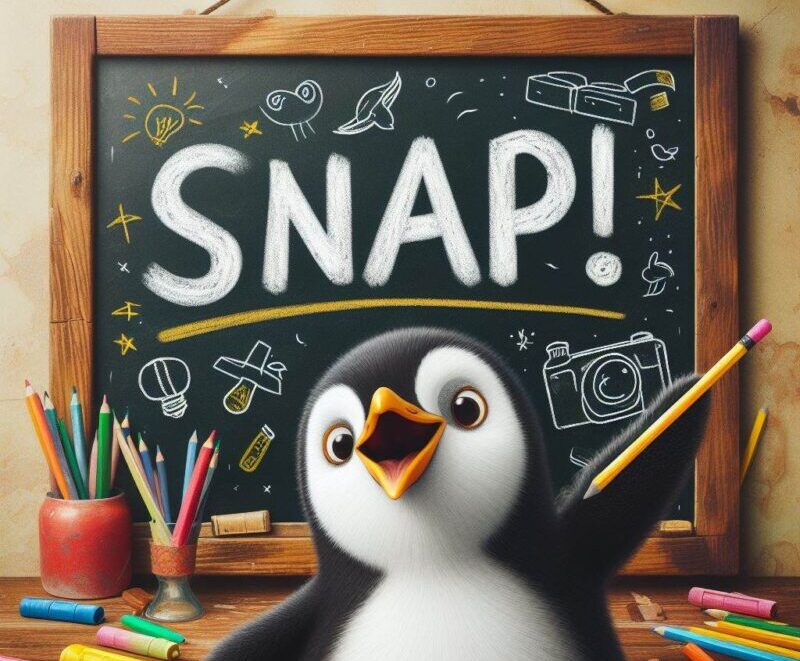
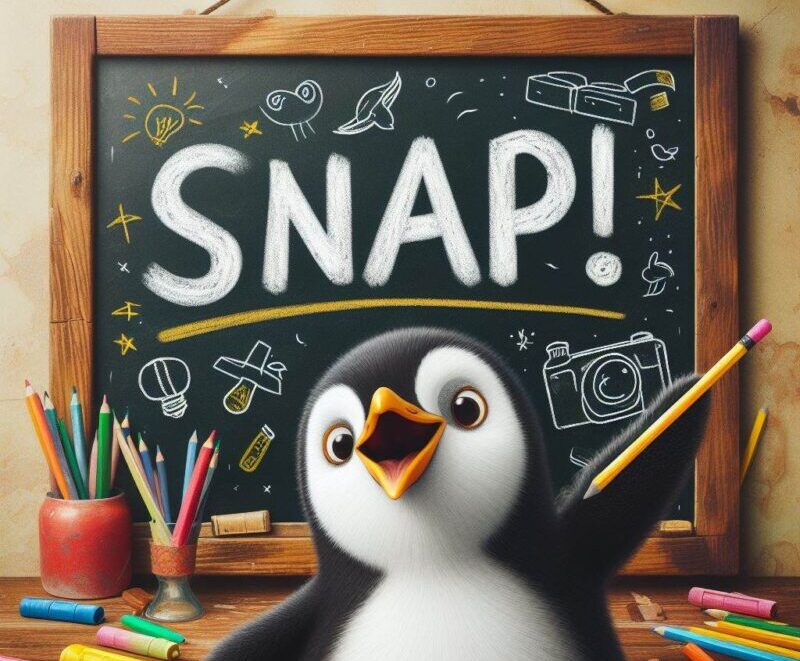


コメント